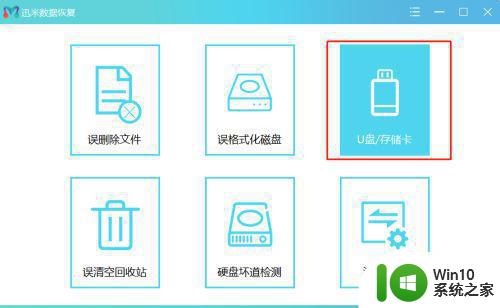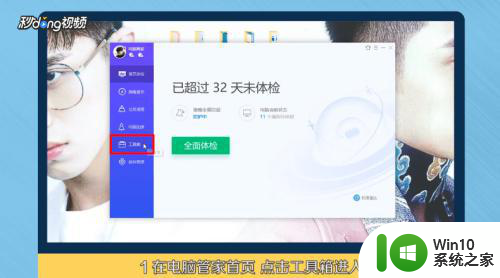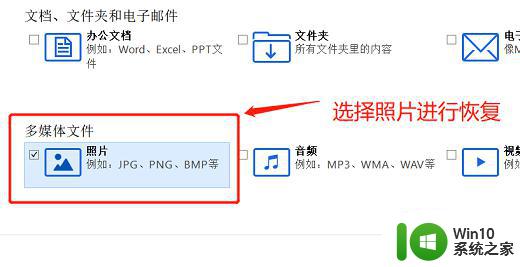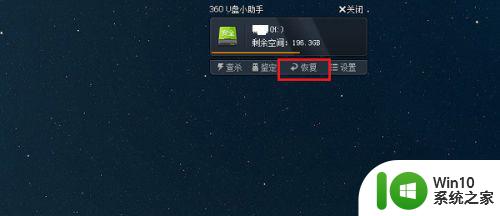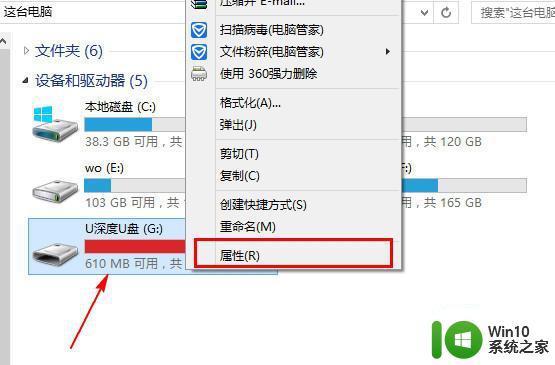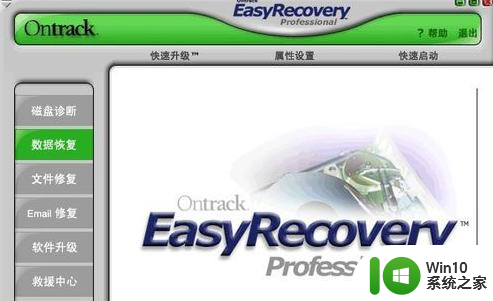U盘里FOUND.000文件恢复的解决办法 U盘FOUND.000文件恢复教程
在我们日常使用U盘的过程中,有时候会不小心删除一些重要的文件或者出现一些未知的问题,比如U盘中出现FOUND.000文件夹,这个文件夹通常是由于U盘在使用过程中突然断电或者非正常拔出导致文件系统出现问题而产生的。针对这种情况,我们可以通过一些方法来恢复U盘中的数据,下面就来详细介绍一下U盘FOUND.000文件恢复的解决办法。
操作方法:
1、打开“我的电脑”,点击“工具”,选择“文件夹选项”,进入文件夹选项设置;
2、在文件夹选项里,选择“查看”,选择“显示隐藏的文件、文件夹和驱动器”选项显示所有文件;
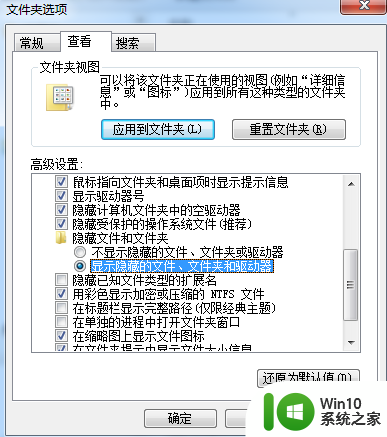
3、将你的U盘插入电脑,找到U盘中的FOUND开头的文件夹;
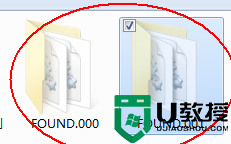
4、将所有文件复制到硬盘上,然后右键选择重命名文件,将后缀名由chk改成你要恢复的文件格式;
5、将恢复后的文件保存到硬盘指定位置就可以了。
当然,这种方法并不能保证所有的chk文件都能百分百恢复,只能挽救部分数据。如果数据珍贵还需去求助专业数据恢复人员。以上就是FOUND.000文件简单的恢复方法,有需要的用户可以按照上述步骤进行操作。
特别
U教授U盘启动盘制作
以上就是U盘里FOUND.000文件恢复的解决办法的全部内容,有遇到相同问题的用户可参考本文中介绍的步骤来进行修复,希望能够对大家有所帮助。